欢迎使用Small PDF转换成WORD转换器,这里为您提供SmallPDF转换器最新资讯以及SmallPDF转换器 相关基础教程、使用技巧、软件相关知识、软件激活、升级及常见问题等帮助。
发布时间:2019-05-18 16:49:54
在上传PDF文件的时候不知道小伙伴们有没有出现PDF文件太大的情况,这个时候我们第一可能想到的是将pdf文件里面的东西进行强行删除,就是把那些pdf文件内容缩短到不能再缩短。到最后文件是小了可是内容就没那么丰富多彩了啊,其实我们并不需要缩短pdf文件本身的“大小”,我们只有将其进行压缩,这样里面的信息一点不少就能减小它占的空间。那么PDF文件太大怎么办?如何压缩PDF文件到最小?将pdf文件压缩的方法是什么?这里我们只需用smallpdf转换器就可以轻松压缩pdf文件,那么下面我就告诉大家使用smallpdf转换器进行压缩pdf文件的方式吧。
1、打开我们的正版pdf转换工具,点击左侧的“pdf的其他操作”中的“pdf压缩”来进行我们压缩pdf文件的操作。
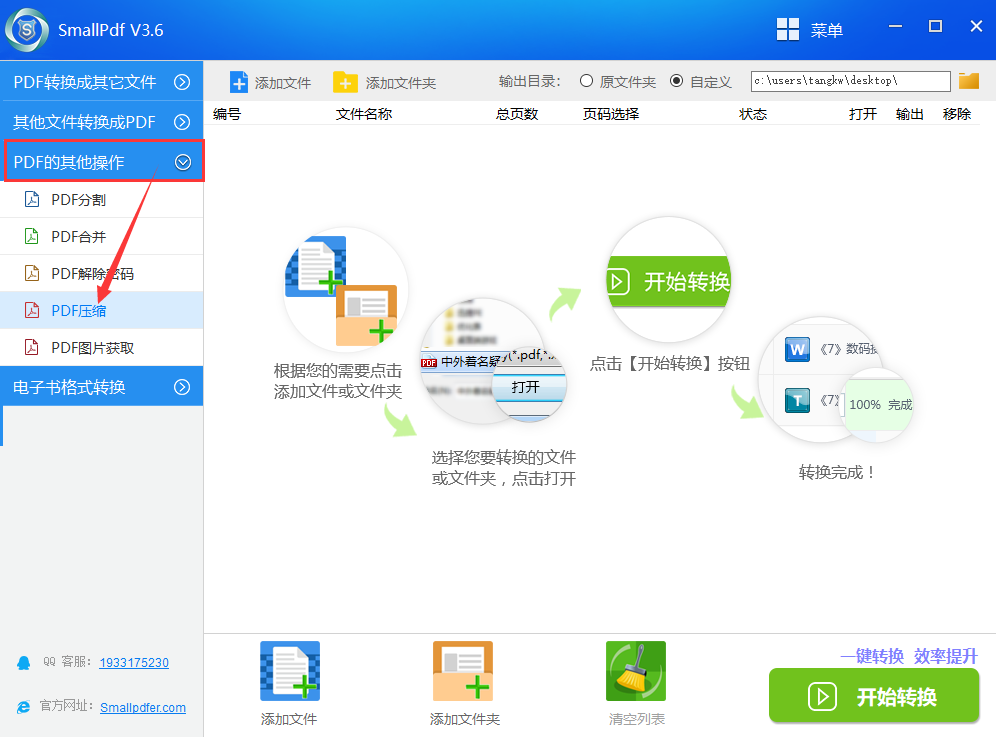
2、然后点击下方的“添加文件”将我们要压缩的pdf文件添加进去。
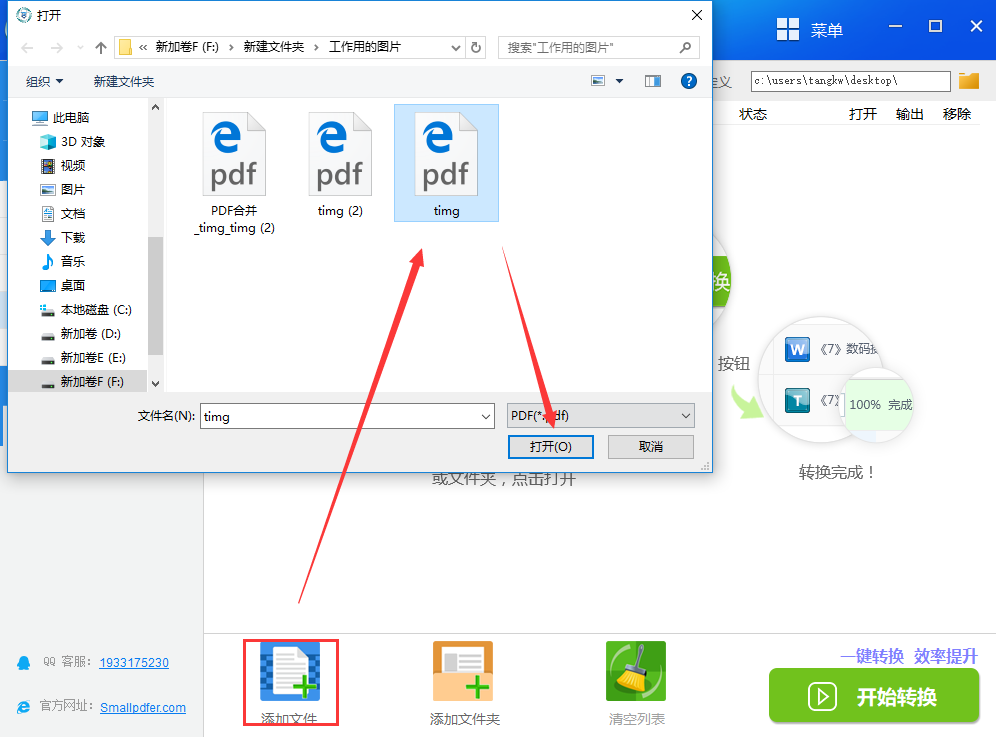
3、在输出目录中选择压缩文件的储存位置,可以储存在原文件夹中,也可以自定义储存路径。
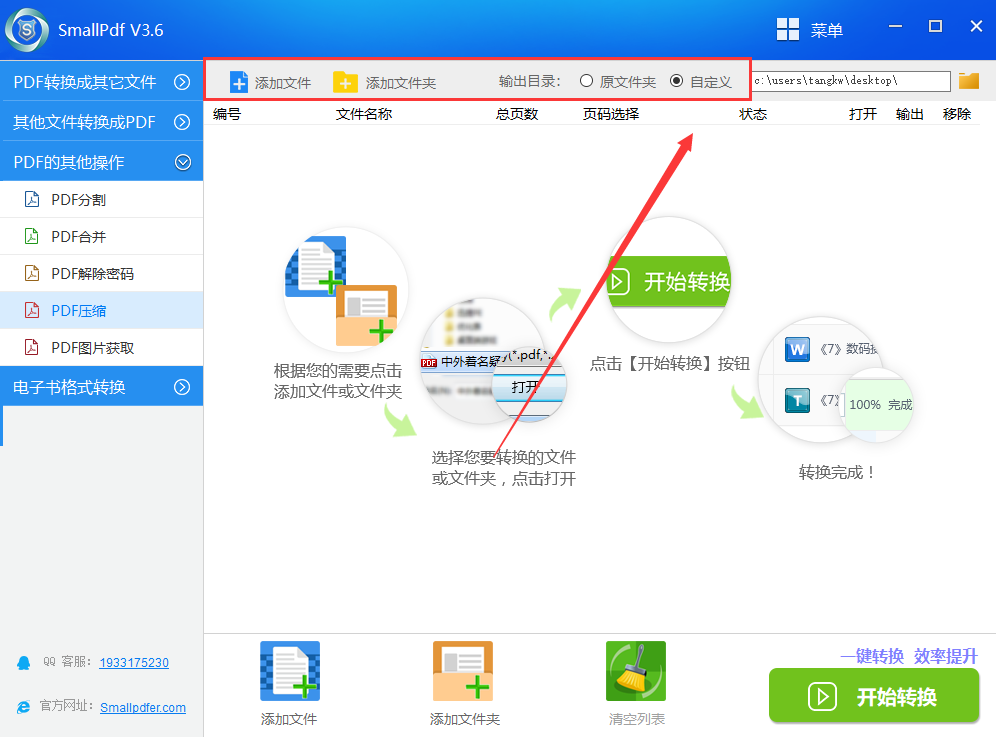
4、万事准备好后我们就进行最后一步点击“开始转换”等待其压缩完毕即可。
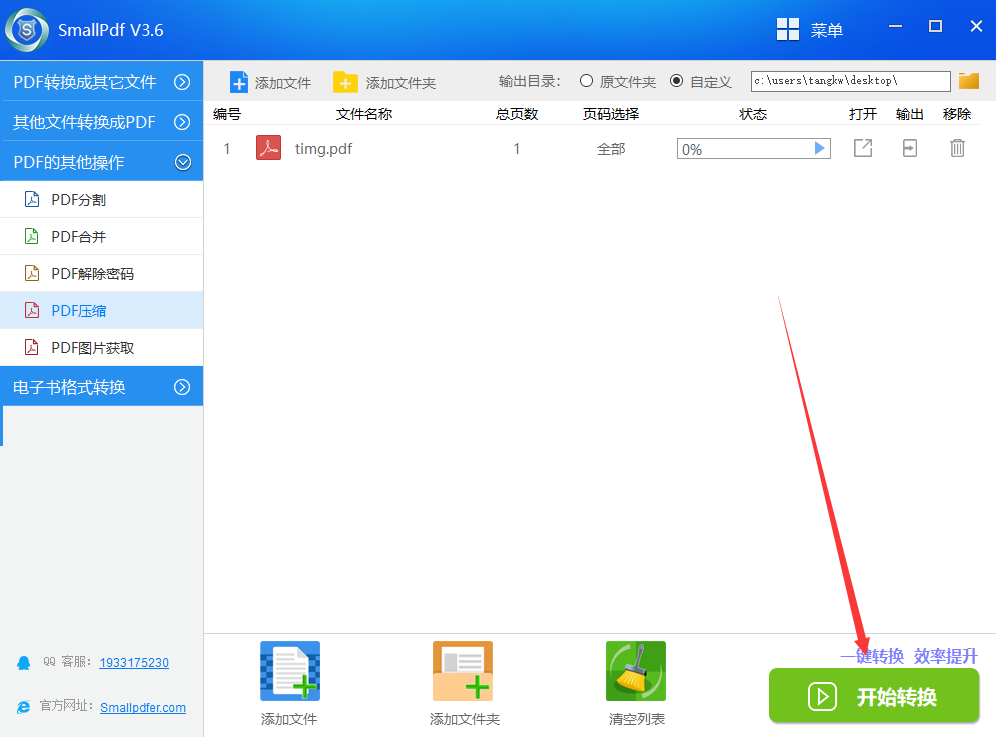
5、下面就来看看我们的smallpdf转换器将其压缩了多少空间吧。
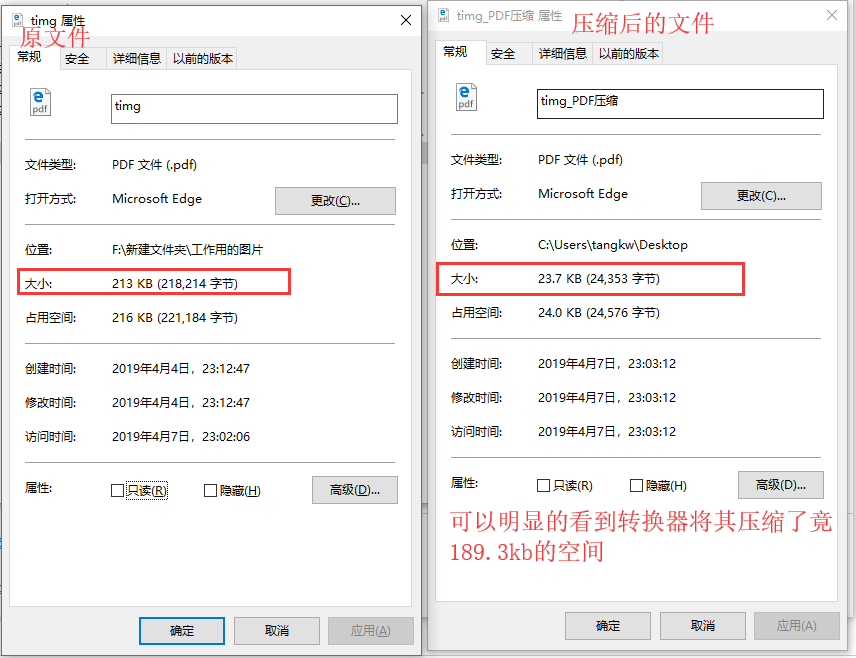
延生阅读:怎么下载安全的pdf合并软件?
为了更好的适应时代,生活工作中的一些格式转换小知识少不了,想要处理更多PDF格式的转换,您可以前往smallpdf官网